WRI in HTML konvertieren
Konvertieren Sie WRI dokumente in das HTML Format, bearbeiten und optimieren Sie dokumente online und kostenlos.

Die WRI-Dateierweiterung steht für Microsoft Write Document, ein Textdokumentformat, das mit Microsoft Write erstellt wurde, einem einfachen Textverarbeitungsprogramm, das in frühen Versionen von Windows (Windows 1.0 bis Windows NT 3.51) enthalten war. WRI-Dateien enthalten in der Regel formatierten Text und Seitenformatierungsinformationen, z. B. formatierte Briefe oder Lebensläufe. Microsoft hat Write mit der Einführung von Windows 95 eingestellt und durch Microsoft WordPad ersetzt, was zum Rückgang der Verwendung von WRI-Dateien führte. Trotz dieser Tatsache können mehrere moderne Textverarbeitungsprogramme WRI-Dateien noch öffnen und in gängigere Formate wie DOCX, RTF und TXT konvertieren.
Die Dateierweiterung HTML (Hypertext Markup Language), ist ein grundlegendes Dateiformat in der Webentwicklung. Sie strukturiert Inhalte im Web mithilfe von Tags, um Elemente wie Überschriften, Absätze, Links und Bilder zu erstellen. Ursprünglich von Tim Berners-Lee Anfang der 1990er Jahre am CERN entwickelt, hat sich HTML zur Basis des Webdesigns und der Webentwicklung entwickelt und ermöglicht die Erstellung dynamischer und interaktiver Webseiten. HTML-Dateien sind unerlässlich für die Anzeige und Strukturierung von Webinhalten und gewährleisten ein nahtloses Benutzererlebnis in verschiedenen Browsern und Geräten.
Ziehen Sie eine beliebige WRI-Datei von Ihrem Gerät per Drag & Drop oder klicken Sie auf die Schaltfläche Datei auswählen, um fortzufahren.
Überprüfen Sie die Dateivorschau schnell und verwenden Sie die WRI-zu-HTML-Tools, wenn Sie die Konvertierungseinstellungen ändern müssen.
Lassen Sie die Datei konvertieren, dann können Sie Ihre HTML-Datei gleich danach herunterladen.
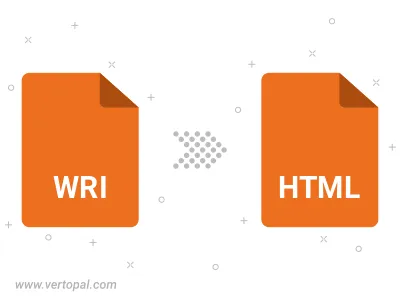
Konvertieren Sie WRI in HTML4 oder HTML5.
Befolgen Sie die unten stehenden Schritte, wenn Sie Vertopal CLI auf Ihrem macOS-System installiert haben.
cd zum WRI-Dateiort oder fügen Sie den Pfad zu Ihrer Eingabedatei hinzu.Befolgen Sie die unten stehenden Schritte, wenn Sie Vertopal CLI auf Ihrem Windows-System installiert haben.
cd zum WRI-Dateiort oder fügen Sie den Pfad zu Ihrer Eingabedatei hinzu.Befolgen Sie die unten stehenden Schritte, wenn Sie Vertopal CLI auf Ihrem Linux-System installiert haben.
cd zum WRI-Dateiort oder fügen Sie den Pfad zu Ihrer Eingabedatei hinzu.